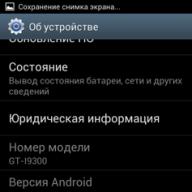» Ko darīt, ja sistēmā Windows XP nav skaņas?
Ko darīt, ja sistēmā Windows XP nav skaņas?
Iedomājieties situāciju: jūs ieslēdzat datoru, un tā vietā, lai dzirdētu Windows XP sveiciena skaņu, jūs dzirdat tikai sistēmas vienības vienmērīgu dūkoņu. Protams, problēma uzreiz kļūst skaidra: datorā nav skaņas! Ko darīt, ja rodas šāda situācija? Vai ir kādas īpašas darbības metodes, kas vērstas uz skaņas atjaunošanu? Apskatīsim, ko var darīt situācijā, kad datorā nav skaņas.
Iemesli, kāpēc nav skaņas
Skaņas trūkumam datorā ir tikai divi iemesli: tā ir programmatūras vai aparatūras problēma. Citiem vārdiem sakot, vai nu ir bojāti komponenti, vai arī Windows XP vai noteiktas programmatūras iestatījumos ir dažādas problēmas. Jāatzīmē, ka šādas problēmas var rasties gan jaunākajās operētājsistēmās, gan pazīstamajā Windows XP (skaņas problēmas diezgan bieži rodas faila svhosts.exe nepareizas darbības dēļ). Un pat neskatoties uz jaunāko aprīkojumu, jaudīgu un kvalitatīvu skaņas karti, problēmas joprojām radās un turpinās rasties.
Mēs neņemsim vērā situāciju, kad skaņa tiek zaudēta aparatūras darbības traucējumu dēļ. Problēmas var būt ļoti dažādas, un lietotājs bez īpašām prasmēm un izglītības, visticamāk, nespēs noskaidrot skaņas trūkuma iemeslus mātesplates, skaņas kartes vai citu datora aparatūras daļu darbības traucējumu dēļ. Ja visas tālāk minētās darbības nenoved pie pozitīva rezultāta, tad problēma vispār nav sistēmā Windows XP. Problēma slēpjas datora aparatūrā. Visu aparatūru diagnostikai vēlams aizvest pie cilvēka, kurš var saprast, kāpēc datorā pazudusi skaņa. Mēs apskatīsim visbiežāk sastopamos programmatūras darbības traucējumus.
Nav programmatūras izraisītas skaņas
Ja skaņa pazūd, vispirms ir jāpārbauda, vai darbojas Windows Audio pakalpojums:
- Ejam uz adresi Sākt-Iestatījumi-Vadības panelis-Administratīvie rīki-Ierīču pārvaldnieks-Pakalpojumi;

- Dialoglodziņā Pakalpojumi jums ir jāizvēlas Windows audio pakalpojums;
- Atlasiet izvēlnes apakšsadaļu Action-Properties;
- Windows audio dialoglodziņš pārbauda šī pakalpojuma statusu. Normālas darbības laikā tam jādarbojas pareizi, un pogai Sākt ir neaktīvs;
- Konteksta izvēlnē Startēšanas veids tur jābūt Auto(ja tas tā nav, tad jums ir jāiestata šī vērtība);
- Pēdējais solis ir nospiest pogu labi un aizverot speciālo pakalpojumu logu.

Pēc šīm darbībām jums jāpārbauda Windows XP audio ierīču darbība. Lai to izdarītu, jums jāveic šādas darbības:
- IN Vadības paneļi jums ir jāizvēlas sadaļa Skaņas un audio ierīces;
- Visticamāk, atverot šo sadaļu, parādīsies ziņojums “Nav audio ierīču”;

- Tajā pašā laikā, in Ierīču pārvaldnieks Nodaļā Skaņas ierīces jūs varat redzēt šo attēlu:

Lai skaņa atkal parādītos operētājsistēmā Windows XP, ir jāinstalē jauni draiveri. Tas tiek darīts šādi:
- CD diskdzinī ir jāinstalē kompaktdisks ar mātesplates draiveriem.
- Autorun nevajadzētu izmantot. Jums ir jāatceļ automātiskā instalēšana un atveriet kompaktdiska saturu, izmantojot sadaļu Mans dators.
- Starp diska saturu jums jāatrod instalācijas fails Setup.exe (Install.exe). Pēc faila palaišanas tiks atvērts vednis Found New Hardware Wizard, lai instalētu Windows XP draiverus.
- Pēdējais solis ir datora restartēšana, kas ir nepieciešama, lai draiveri darbotos pareizi.
Pēc pārstartēšanas varat atvērt cilni Skaļums un pielāgojiet skaņu lietotāja vajadzībām. 
Ir jāņem vērā vairākas svarīgas nianses. Pirmkārt, īpašs Windows Audio pakalpojums ir paredzēts visu audio ierīču palaišanai operētājsistēmā Windows XP. Ja datorā nav skaņas, tas var nozīmēt, ka šis pakalpojums ir neaktīvs. Otrkārt, iepriekš minētā problēma ar pakalpojumu Windows Audio visbiežāk rodas, instalējot vai atkārtoti instalējot Windows XP. Šī situācija rodas sakarā ar automātisku draivera instalēšanu mātesplatē, tāpēc ieteicams tos instalēt manuāli, izmantojot Ierīču pārvaldnieks.
Kā atjaunot skaņu datorā?
Ja datorā nav skaņas un mātesplates draiveru pārinstalēšana nedeva nekādu redzamu rezultātu, varat veikt šādas darbības, kas, neskatoties uz to banalitāti, var būt ļoti noderīgas:
- Sākotnēji ieteicams restartēt datoru. Iespējams, ka ir radusies īslaicīga draiveru sistēmas kļūme, un, restartējot Windows XP, skaņa atkal parādīsies.
- Visizplatītākais iemesls, kas vismaz reizi izraisījis paniku pat pieredzējušā lietotāja vidū, ir skaļruņu barošanas trūkums. Tas ir stulbi, bet tā notiek. Tāpēc ir vērts pārbaudīt, vai spraudnis no skaļruņiem ir ievietots kontaktligzdā un vai ligzda darbojas.
- Windows XP uzdevumjoslā jāatrod ikona Skaļuma iestatījumi, pēc tam pārvietojiet slīdni pēc iespējas augstāk.
- Ieteicams pārbaudīt skaļruņu funkcionalitāti. Ja datora dēļ pazūd skaņa, tad skaļruņi darbosies arī citās ierīcēs. Ja skaļruņi nedarbojas visos gadījumos, tad skaņas trūkuma iemesls slēpjas tajos.
- Instalējiet skaņas kartes draiverus. Pat ja draiveri nav pieejami, tos var atrast tā uzņēmuma oficiālajā vietnē, kuram pieder jūsu datora skaņas ierīce.
- Ja jūs saprotat ne tikai Windows XP operētājsistēmu, bet arī aparatūru, varat mēģināt instalēt datorā zināmu darba skaņas karti. Ja parādās skaņa, jums ir jāņem skaņas karte diagnostikai. Iespējams, ka skaņa pazuda tieši tās dēļ.
- Kā pēdējo līdzekli varat mēģināt automātisku sistēmas atkopšanu. Lai to izdarītu, datorā ir jāizveido atkopšanas punkts, kurā visi iestatījumi ir darba stāvoklī. Tas var noderēt nākotnē, ja operētājsistēmā Windows XP rodas problēmas ar programmatūras vai atsevišķu komponentu darbību.
Ja skaņa pazūd un visas iepriekš minētās darbības nedeva nekādus redzamus rezultātus, tad ar šo problēmu var tikt galā tikai pieredzējis speciālists.
Mūsdienās visnepieciešamākā ierīce ir dators. Daži lietotāji var krist dziļā depresijā, ja kāda iemesla dēļ viņi nevar apmeklēt internetu vai spēlēt savu iecienītāko spēli.
Mūsdienīgs dators tiek izmantots dažādu problēmu risināšanai. Katrs datora lietotājs izvēlas savas prioritātes, daži izmanto datoru tikai darbam, citi izmanto to kā izklaides centru. Jebkurā gadījumā Lielākā daļa lietotāju izmanto datora audio vienā vai otrā veidā. To izmanto biroja aplikācijās, skatoties filmas un spēlējot spēles, nemaz nerunājot par audio un MP3 ierakstu klausīšanos. Lielākā daļa cilvēku izvēlas baudīt savu iecienītāko mūziku, strādājot pie datora. Lai to izdarītu, datorā ir nepieciešami labi skaņas iestatījumi.
darbības traucējumu rašanās neatkarīgi no tā rakstura, vienmēr nepatīkami. Nevienam nepatīk, ja sabojājas viņa iecienītākā tehnika, īpaši dators.
Skaņas ģenerēšanas shēma datorā.
Digitālā audio straume no multivides (CD, DVD vai cietā diska) tiek nosūtīta uz sistēmas (mātesplates) plati. Audio apakšsistēmas un programmatūras mijiedarbība nodrošina nepieciešamības gadījumā audio straumes apstrādi, kas tiek pārraidīta uz audio apakšsistēmu, kur tā tiek pārveidota analogā formā un izvadīta uz skaļruņiem vai austiņām.
Skaņas apakšsistēma - skaņas karte - vissvarīgākā daļa , nodrošinot audio izvadi no datora. Tas var būt iebūvēts vai ārējs. Bet nav jēgas iegādāties atsevišķu audio karti, ja izmantojat lētus plastmasas skaļruņus. Skaņu izkropļos zemas kvalitātes skaļruņi un korpusa rezonanse.
Lielākā daļa lietotāju strādā ar divu kanālu akustiku, lai gan daudzkanālu skaļruņu sistēmas jau sen ir daļa no mūsdienu datoriem. Daudzkanālu skaņa ir nepieciešama, skatoties filmas un spēlējot spēles; audio faili pārsvarā ir divu kanālu. Tātad spēļu skaņas karte ne vienmēr būs vislabākā mūzikas klausīšanai.
Mūsdienu datoros ar mātesplatē iebūvētajām audio iespējām pilnīgi pietiek, lai skatītos filmas un spēlētu videospēles.
Sākotnējā skaņas iestatīšana datorā tiek veikta pēc operētājsistēmas instalēšanas. Iebūvētajai skaņas kartei tas tiek darīts, instalējot draiverus no mātesplatē iekļautā diska. Pārbaudot, vai sistēmas rekvizītos/ierīču pārvaldniekā nav dzeltenu jautājuma zīmju, varat izmantot datora skaņas sistēmu. Ja ir šādas jautājuma zīmes, visas problēmas ir jānovērš. HD-Audio standarta audio kartēm dažreiz ir nepieciešams XP atjauninājums, kas tiek piegādāts kopā ar lietojumprogrammu.
Ja skaņas karte nav iebūvēta, lai datorā iestatītu skaņu, būs jāinstalē atsevišķs draiveris, kas ir iekļauts kompaktdiskā.
Ja audio un video kodekos nav ieraksta“Šī ierīce ir ieslēgta un darbojas normāli” — tas nozīmē, ka audio draiveris nav instalēts pareizi. Jums vajadzētu noņemt visus audio draiverus un pareizi instalēt tos vēlreiz.
Ieteicams izmantot draiveri no diska, kas tiek piegādāts kopā ar audio karti, bet, ja tās trūkst vai tā ir bojāta, varat lejupielādēt nepieciešamo draiveri no aprīkojuma ražotāju vietnes. Nav vēlams izmantot universālas kompilācijas, piemēram, ZverCD. Pirms draivera atkārtotas instalēšanas noteikti atinstalējiet visas programmas, kas varētu būt saistītas ar skaņu, un restartējiet datoru.
Kad draiveris ir pareizi instalēts, sākotnējā skaņas iestatīšana datorā ir pabeigta.
Tālāka skaņas iestatīšana datorā var sastāvēt no atsevišķu lietotāja parametru iestatīšanas. To var izdarīt, vadības panelī atlasot ikonu Skaņas un audio ierīces. Tur varat konfigurēt, kādas skaņas pavadīs notikumus sistēmā Windows un programmās. Varat atlasīt kādu no esošajām shēmām vai izveidot jaunu. Tur esošā cilne “Skaļums” ļaus individuāli pielāgot skaļruņu skaļumu un citus parametrus. Audio iestatīšana datorā var ietvert arī audio un balss ierakstīšanas ierīču iestatīšanu.
Nomainot videokarti, datora skaņa var pazust. To var izraisīt konflikts starp vecajiem draiveriem un jauniem videokartes draiveriem. To var novērst, atkārtoti instalējot atjauninātu skaņas draiveru versiju.
Instalējot Radeon (ATI) videokarti, pastāv iespēja, ka ATI HDMI Audio tika automātiski instalēts kā galvenā audio ierīce. Pēc tam skaņa tiks pārraidīta caur HDMI interfeisu, tas automātiski maina prioritāti un Bluetooth adapteri. Ja skaņu iestatīšanai datorā ir nepieciešams izvadīt skaņu uz parastajām audio izvadēm, lai to izdarītu, skaņas iestatījumos ir jāmaina audio ierīce uz Realtek HD Audio vai kaut kas līdzīgs.
Vecākās skaņas kartēs gadās, ka pēc atsākšanas no miega režīma skaņa nedarbojas. Tas parasti pazūd pēc sistēmas pārstartēšanas.
Savlaicīga profilakse palīdzēs aizsargāt datoru no iespējamiem bojājumiem, bet, ja rodas bojājums, mūsu uzņēmums palīdzēs ne tikai konfigurēt skaņu datorā, bet arī ātri lokalizēt un novērst darbības traucējumus, kā arī daudzas citas datora problēmas.
Ja skaņa nedarbojas
Ja skaņa datorā pēkšņi apstājas, un nekas jauns netika instalēts vai pievienots datoram, jums vajadzētu:
Pārbaudiet skaļruņu barošanas avotu;
Pārbaudiet, vai vadi nav bojāti;
Pārbaudiet, kādi parametri ir datora skaņas iestatījumiem; iespējams, nejauši esat atzīmējis izvēles rūtiņu, kurā teikts “izslēgt skaņu”. To var izdarīt, atverot rīkjoslu/skaņas un audio ierīces, cilnē “Skaļums”, pārbaudiet, vai skaņa ir izslēgta, atveriet “Papildu” un pārbaudiet, vai “Skaņa” “putns” ir iestatīts uz “Izslēgts”. .
Pārbaudiet, vai sākotnēji skaņu iestatīšanas laikā datorā instalētie draiveri ir pareizi, un, ja nepieciešams, instalējiet tos atkārtoti.
- mēģiniet izveidot savienojumu citiem skaļruņiem vai austiņām, iespējams, radusies problēma ar audiosistēmu.
Jūs varat lejupielādēt BEZMAKSAS draiverus (driverpack — pašizstalējošos draiverus operētājsistēmai Windows 2K/XP) no šīs saites:
http://letitbit.net/download/3618.3e0e57a2625839c275883c46f113f6f6/SOUND.exe.html
Varat lejupielādēt BEZMAKSAS draiverus (driverpack — draiveru izlase operētājsistēmai Windows Vista/7) no šīs saites:
http://letitbit.net/download/3410.3eba3b96c6dcd0b06928a178a6fa3f45/Audio_x86_907.7z.html
Ja jaunajās operētājsistēmās draiveri lielākajai daļai ierīču tiek instalēti automātiski, kas atrisina daudzas problēmas ar skaņas trūkumu, tad iepriekšējās Windows OS versijās šādas funkcijas nav. Tāpēc daudziem lietotājiem ir manuāli jāmeklē, jālejupielādē un jāinstalē draiveri.
Visbiežāk tas notiek pēc Windows XP instalēšanas, kad lietotājam ir jāinstalē trūkstošie draiveri visām ierīcēm, ieskaitot skaņas karti.
Tā kā ir daudz dažādu audio karšu, dažās situācijās var būt ļoti grūti noteikt, kura karte ir instalēta jūsu datorā. Turklāt daži ražotāji savām ierīcēm nodrošina draiverus ne visām operētājsistēmām, bet tikai dažām no tām.
Retāks gadījums ir pašas skaņas kartes kļūme. Parasti tas notiek diezgan reti, un pirms skaņas kartes nomaiņas ieteicams precīzāk noteikt cēloni, izmēģinot visas citas metodes.
Iemesli, kāpēc nav skaņas
Programmatūras problēmas
Kāpēc jūsu dators neatskaņo skaņu? Visbiežākais skaņas trūkuma iemesls ir nepareizi instalēta programmatūra vai tās trūkums vispār. Lai atskaņotu skaņu sistēmā, skaņas kartei ir nepieciešams draiveris. Lai atskaņotu dažādu formātu audio un video failus, ir nepieciešami atbilstoši kodeki.
Skaņas draiveris
Parasti ierīces draiveri tiek nodrošināti diskā, taču tos var arī lejupielādēt no ražotāja vietnes. Ja nezināt ne savas audiokartes modeli, ne ražotāju, varat izmantot programmu Driver Pack Solution, kas automātiski atradīs ierīces draiverus, ja tos šai operētājsistēmai nodrošina ražotājs.

Audio/video kodeki
Ja videoklipā nav skaņas vai mūzika netiek atskaņota, vairumā gadījumu datorā nav kodeku. Lai atskaņotu dažādu formātu klipu un filmu audio failus, jāinstalē kodeku pakotne. Viena no populārākajām kodeku pakotnēm ir "K-Lite Mega Codec Pack". Šo kodeku komplektu varat lejupielādēt programmatūras portālos.
Bios iestatījumi
Dažos gadījumos skaņas karti var atspējot cits BIOS lietotājs. Iespēja iespējot vai atspējot skaņas karti katram BIOS ražotājam var atrasties dažādās sadaļās, tāpēc nosaukumi var atšķirties no apspriestajām opcijām. Neatkarīgi no tā, princips ir vienāds.
Lai to iespējotu, jums ir nepieciešams:
- ievadiet BIOS, ieslēdzot datoru, nospiežot del vai F2 atkarībā no datora veida;
- lai iespējotu integrēto audio karti, atrodiet parametru "On Board Audio Controller" un pārslēdziet to uz režīmu "Iespējots";
- Lai iespējotu ārējo skaņas karti, jums vajadzētu meklēt parametru ar nosaukumu “Audio Controller” vai ar skaņas kartes nosaukumu, piemēram, AC 97 vai HD Audio.
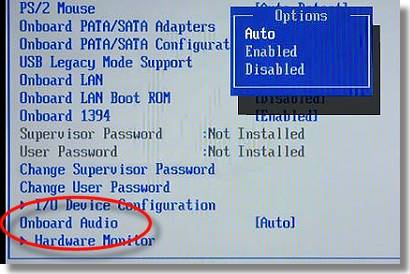
Atspējota audio karte BIOS ir ļoti reta parādība; mēs ļoti iesakām pirms ievadīšanas BIOS pārbaudīt atlikušos punktus, lai izvairītos no nejaušām citu parametru izmaiņām.
Vīrusi
Viena no kodeku, draiveru un skaņas karšu darbības traucējumiem ir vīrusi. Lai atrisinātu šo problēmu, iesakām instalēt pretvīrusu. Visefektīvākie pretvīrusi ir ESET 32 Un Kaspersky. Ja meklējat bezmaksas antivīrusu, varat to lejupielādēt Avast no oficiālās vietnes. Pēc antivīrusa instalēšanas jums ir jāpārbauda visi diski, lai atrastu vīrusus.
Video: ja datorā ar operētājsistēmu Windows 7 nav skaņas?
Skaņa iestatījumos
Ja audiokartes draiveru instalēšana nepalīdzēja, iespējams, ka skaņas iestatījumos skaļuma līmenis ir iestatīts uz minimālu vai pilnībā izslēgts.
Lai pārbaudītu šos parametrus, jums jāatver šādi iestatījumi:
- noklikšķiniet uz "Sākt";
- atveriet sadaļu "Vadības panelis";
- dodieties uz apakšsadaļu "Aparatūra un skaņa";
- izvēlnē “Skaņa” varat iespējot vai atspējot skaņas ierīci, kā arī pārbaudīt iestatīto skaļuma līmeni;
- Sadaļā "Papildu" ir pieejama arī jūsu skaļruņu skaņas diagnostika.

Skaņa ir kļuvusi klusāka. Kā pievienot vairāk?
- dodieties uz ekrāna apakšējo labo stūri;
- meklējiet skaļuma ikonu;
- nospiediet un paceliet skaļuma slīdni.
Arī klēpjdatoriem un dažām tastatūrām ir īpaši taustiņi, kas kontrolē skaļuma līmeni. Tādā veidā jūs varat regulēt skaļuma līmeni klēpjdatora priekšējā panelī.
Nezinu, kā konfigurēt maršrutētāju ZTE ZXA10 F660. Lasiet šeit.
Skaņas līmeni kontrolē, izmantojot Fn+taustiņu kombināciju ar skaļuma zīmi vai atsevišķas pieskāriena vai mehāniskās pogas ar atbilstošām ikonām.
Problēmas ar audio ierīcēm
Ja neviena no darbībām nepalīdzēja un joprojām nav skaņas vai parādās dīvains troksnis, visticamāk, kāda no skaņas ierīcēm ir sabojājusies.
Skaļruņu (vadu vai skaļruņu) darbības traucējumi
Ja periodiski pazūd skaņa personālajā datorā, vispirms ir jāpārbauda skaļruņu vadu pievienošana datoram. Stereo skaļruņi parasti tiek pievienoti zaļajam skaņas kartes savienotājam, izmantojot mini ligzdu.

Ja vads ir pievienots pareizajam savienotājam, mēģiniet nomainīt pašu vadu vai pārbaudiet vadu citās ierīcēs.
Skaņa no bojātiem skaļruņiem var nebūt vai izkropļota. Lai pārbaudītu, vai skaļruņi darbojas pareizi, tie ir jāpārbauda, savienojot tos ar citu ierīci, izmantojot to pašu savienotāju un vadu. Lai diagnosticētu audio ierīces, jums jāsazinās ar speciālistu.
Skaņas kartes darbības traucējumi
Ja skaņas karte nedarbojas pareizi, var nebūt skaņas vai atskaņošana ar traucējumiem, vai pazūd, vai var parādīties svešas skaņas.
Lai diagnosticētu skaņas karti, jāveic šādas darbības:
- nospiediet taustiņu kombināciju Win + R;
- ievadiet dxdiag un noklikšķiniet uz Labi;
- parādītajā logā dodieties uz cilni "Skaņa";
- Piezīmju rindā varat apskatīt informāciju par skaņas kartes problēmām.
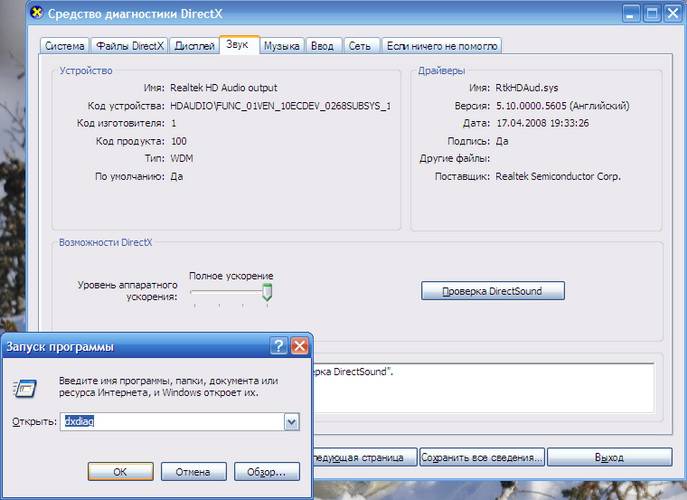
Kā salabot skaņas karti? Diemžēl, ja skaņas ierīce neizdodas, jums būs jāsazinās ar atbilstošo servisa centru.
Videoklipa datorā nav skaņas. Kas man jādara?
Kā minēts iepriekš, ja jūsu videoklipā nav skaņas, visticamāk, jums nav kodeku noteiktu multivides failu formātu atskaņošanai. Viena no visizplatītākajām kodeku pakotnēm ir "K-Lite Codec Pack", ko varat lejupielādēt no daudzām vietnēm.
Cēloņu likvidēšana
Vāja skaņa, kas man jādara?
Visticamāk, audio skaļuma slīdnis ir iestatīts uz zemu. Lai mainītu skaļumu, apakšējā labajā stūrī jānoklikšķina uz skaņas ikonas.
Vai jūsu datorā pazūd skaņa?
Lai atrisinātu šo problēmu, jums jāpārbauda savienojums vai jāmaina vads, kas, iespējams, ir salūzis.
Kā atgūt skaņu datorā?
Ja pēc operētājsistēmas atkārtotas instalēšanas nav skaņas, skaņas kartei ir jāinstalē draiveris. Ja nezināt kartes modeli vai nosaukumu, izmantojiet programmu DriverPackSolution, lai automātiski instalētu draiveri.
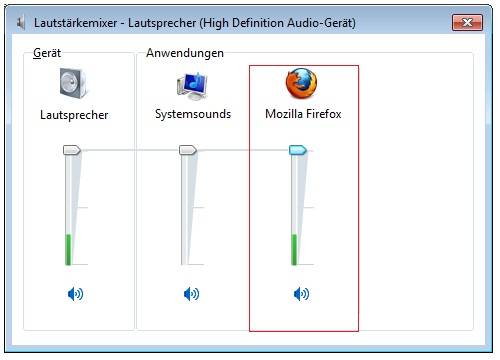
Vai jūsu austiņas izslēdz skaņu?
Pārbaudiet austiņu skaļuma līmeni. Ja skaļums ir iestatīts uz maksimālo līmeni, iespējams, austiņu vads ir pārrauts; pārbaudiet austiņas citā ierīcē.
Kā atrast pēkšņu skaņas zudumu?
Pārbaudiet vada savienojuma ar datoru un skaļruņiem uzticamību, kā arī skaņas skaļuma līmeni. Ja gan savienojums, gan skaļuma līmenis ir normāls, pārbaudiet kabeli un skaļruņus, pievienojot tos citam skaņas avotam.
Skaņa ir slikta, izkropļota skaļruņos
Skaņas kartes ražotāja vietnē pārbaudiet, vai draiveris ir instalēts pareizi. Ieteicams arī pārbaudīt vadu, kas savieno skaļruņus un skaņas karti. Ja, nomainot kabeli, nepamanāt nekādus uzlabojumus, visticamāk, ir bojāta skaņas karte vai skaļruņi.
Skaņas atjaunošana
Skaņas atjaunošana atkārtoti instalētā sistēmā tiek veikta, instalējot operētājsistēmas draiveri. Draiveri var lejupielādēt no skaņas kartes ražotāja oficiālās vietnes.
Pateicoties šai instrukcijai, lielākā daļa lietotāju varēs atrisināt problēmas, kas saistītas ar reproducētās skaņas trūkumu vai zemu kvalitāti. Diemžēl problēmas ar skaņu ir diezgan izplatītas starp novecojušu operētājsistēmu, kā arī retu skaņas karšu lietotājiem.

Visproblemātiskākais uzdevums ir atrast skaņas ierīces draiverus. Tā kā lielākā daļa skaņas karšu ir integrētas mātesplatē, var būt grūti noteikt skaņas kartes modeli.
Vairumā gadījumu Driver Pack Solution var palīdzēt izvēlēties vispiemērotāko draiveri jūsu skaņas kartei. Šajā lietojumprogrammā ir iekļauti daudzi draiveri dažādām operētājsistēmām.
Tu Manā Windows 7 datorā nav skaņas un vai nav iespējas šo problēmu novērst? Šajā rakstā es parādīšu vairākus iemeslus un veidus, kā novērst trūkstošo skaņu datorā.
Bieži vien skaņas trūkuma iemesls ir vienkāršas lietotāja kļūdas un tās ir ļoti viegli novērst, taču ir reizes, kad skaņa pazūd nezināma iemesla dēļ. Galvenais nesatraukties, jo vienmēr ir izeja!
Iespējamie iemesli:
Skaļruņa skaļuma pārbaude
Tas daudziem no jums var šķist triviāli, taču es tomēr vēlos jums pajautāt, pirms pārbaudu citus iespējamos skaņas trūkuma iemeslus. Pārliecinieties, vai skaļruņi ir ieslēgti un skaļruņu skaļums nav minimāls. Tāpat pārliecinieties, vai skaļruņu skaļuma indikators uzdevumjoslā nav minimāls vai, vēl ļaunāk, izslēgts.
Ja viss ir kārtībā, ar peles labo pogu noklikšķiniet uz ikonas “Skaļruņi” un atlasiet “Atskaņošanas ierīces”.
Cilnē Atskaņošana pārliecinieties, vai uz skaļruņiem ir zaļā atzīme.

Ja cilnē “Atskaņošana” nekas netiek parādīts, ar peles labo pogu noklikšķiniet uz tukšas vietas un atlasiet “Rādīt atvienotās ierīces”.

Pēc tam vajadzētu parādīties mūsu atspējotajiem skaļruņiem, uz kuriem mēs ar peles labo pogu noklikšķiniet un atlasiet “Iespējot”.

Nav audio draivera
Varbūt jums nav skaņas draivera, un problēmas novēršanai pietiek ar parastu draiveri. Ja esat jauns, tas ir normāli, un viss, kas jums jādara, ir jāatrod sava datora audio draiveris un jāinstalē.
Iespējams, ka esat instalējis nepareizu draiveri vai tas ir bojāts. Šajā gadījumā “Ierīču pārvaldniekā” ir jānoņem instalētais audio draiveris un visas skaņas ierīces (“Sākt” -> ar peles labo pogu noklikšķiniet uz “Mans dators” un atlasiet “Properties”, pēc tam noklikšķiniet uz “Ierīču pārvaldnieks”). .

Pēc tam Windows 7 mēģinās automātiski instalēt trūkstošos draiverus.

Ja kāda iemesla dēļ tas nenotiek, instalējiet draiverus manuāli.
Nepareizi pievienoti skaļruņi
Vai varbūt esat pazaudējis skaņu datorā ar operētājsistēmu Windows 7, nepareizu skaļruņu savienojumu dēļ? Tas ir pilnīgi iespējams! Pārliecinieties, vai skaļruņa kabelis ir ievietots pareizajā portā; tas gandrīz vienmēr ir zaļš.

Konflikts ar instalētajām programmām
Tas notiek reti, bet gadās, ka pēc dažu draiveru instalēšanas tie neizdodas. Pietiek tikai noņemt konfliktējošo programmu, un problēma ir atrisināta.
Bet ko darīt, ja mēs instalējām virkni programmu un nezinām, kura no tām konfliktē ar draiveri? Un viņš mums palīdzēs šajā jautājumā, ar palīdzību agrāk.
Dažreiz ar mūsu datoriem var notikt diezgan nepatīkamas lietas. Bet ir svarīgi zināt, ka jebkuru darbības traucējumu vienmēr var novērst. Tātad, jūs ieslēdzat datoru, bet, kad sistēma sāk darboties, jūs nedzirdat parasto sveiciena melodiju. Iespējams, kāds pat nepievērsīs uzmanību šādam sīkumam un turpinās strādāt kā parasti, ieslēgs mūziku vai video un pēkšņi atklās, ka skaņas vispār nav. Skaļruņos valda klusums! Šodien mēs apskatīsim iespējamos šīs problēmas cēloņus un to, kā atgūt skaņu, novēršot problēmu. To visu var izdarīt, izmantojot soli pa solim sniegtās instrukcijas, kas tiek piedāvātas zemāk.
Bet vispirms noskaidrosim, kāpēc skaņa datorā pazuda?
Nepareizas darbības cēlonis var būt tikai divās vietās: datora aparatūrā vai tā programmatūrā. Citiem vārdiem sakot, skaņas trūkums ir ierīces darbības traucējumu sekas "aparatūra" PC, vai arī tas ir saistīts ar operētājsistēmas iestatījumiem, dažu programmu nepareizu darbību. Jāsaprot, ka šāda sadalījuma rašanās nav atkarīga no OS vai tās jaunumiem. Tas notiek vecākās versijās, piemēram, Windows XP, un jaunākajā Windows 8. Tas var notikt arī operētājsistēmā Linux un citās OS versijās. Pat ja jūsu aprīkojums ir jaunākā un modernākā, visdārgākā skaņas karte, augstākās kvalitātes skaļruņi, jūs joprojām varat saskarties ar līdzīgu problēmu.
Kā atjaunot skaņu datorā?
Pirmkārt, mums ir jānoskaidro pats problēmas cēlonis. Skaņas trūkuma iemeslu noteiksim dažādos veidos, sākot ar vienkāršākajiem un elementārākajiem.
Lai to izdarītu, mēs soli pa solim izpildīsim, ievērojot šādus norādījumus:
Izmantojiet "Device Manager": "Start" - ar peles labo pogu noklikšķiniet uz rindas "Dators" - "Properties".
Parādītajā logā augšējā kreisajā stūrī noklikšķiniet uz rindas “Ierīču pārvaldnieks”.

Pirmā metode tiek ieviesta ļoti ātri, taču prakse rāda, ka tā ne vienmēr darbojas, tādēļ, ja tā nepalīdz, izmantojiet otro.
1. Atspējojiet funkciju “Izmantot ierīci ekskluzīvajā režīmā”.
Ar peles labo pogu noklikšķiniet uz skaļruņa ikonas un atlasiet "Atskaņošanas ierīces".


Sistēma atspējo pašas izvadierīces. To var izraisīt sistēmas kļūdas, ierīces konfigurācijas izmaiņas un lietotāja iejaukšanās. Šīs problēmas novēršana ir ļoti vienkārša! Priekš šī:
Atrisinātas problēmas
GRUB uzkaras un ir jānospiež Enter
Dators pārkarst
Nepieciešamo kodeku trūkums.
Skaņa datorā ir pazudusi, un, ja iepriekš minētās darbības nedod rezultātus, varat mēģināt pārinstalēt skaņas adapteri/kartes draiverus. Visbiežāk, kad pazūd skaņa datorā, vainīgi ir draiveri vai pati skaņas karte. Izmantojot ierīču pārvaldnieku (sākt-vadības panelis-aparatūra un skaņas ierīču pārvaldnieks), mēs atrodam savu skaņas adapteri un apskatām tā statusu (ja uz ikonas ir bultiņa vai izsaukuma zīme). Ja blakus ierīcei ir bultiņas ikona, tad ierīce jāaktivizē, jānospiež otra peles poga un jānoklikšķina uz “iespējot”. Izsaukuma zīmes gadījumā mums būs jāpārinstalē draiveris. Draiveri var instalēt no datora komplektācijā iekļautā diska, vai arī varat lejupielādēt nepieciešamo draiveri no interneta savam skaņas kartes modelim.
Drastiskāka iespēja ir “atgriezt” sistēmu. Sistēmas atkopšana tiek veikta arī, izmantojot ierīču pārvaldnieku (skatiet attēlu zemāk).
Pēdējā iespēja šajā sērijā būtu pilnīga sistēmas pārinstalēšana. Tūlīt pēc sistēmas atkārtotas instalēšanas tiek instalēti jauni skaņas draiveri. Pēc tam instalējiet visas pārējās programmas. Pēc programmas instalēšanas skaņa var pazust. Tas nozīmē, ka pastāv autovadītāja konflikts.
Pirms kaut ko darāt, ja skaņas nav vai tās kvalitāte ir slikta, atcerieties, ko darījāt, piemēram, vakar, kad datorā vēl bija skaņa. Kādas papildu programmas esat instalējis? Protams, problēma tiks atrisināta, ja noņemsit šo programmu. Vai varbūt esat izdzēsis kādu nepieciešamo failu no sava datora. Ja neko neesat instalējis, izmēģiniet iepriekš aprakstītās 12 darbības, lai novērstu skaņu. Noteikti kaut kas jums palīdzēs.
Varat arī izmantot sadaļu Palīdzība un atbalsts izvēlnē Sākt.
Skaņas atjaunošana
Skaņas atjaunošana atkārtoti instalētā sistēmā tiek veikta, instalējot operētājsistēmas draiveri. Draiveri var lejupielādēt no skaņas kartes ražotāja oficiālās vietnes.
Pateicoties šai instrukcijai, lielākā daļa lietotāju varēs atrisināt problēmas, kas saistītas ar reproducētās skaņas trūkumu vai zemu kvalitāti. Diemžēl problēmas ar skaņu ir diezgan izplatītas starp novecojušu operētājsistēmu, kā arī retu skaņas karšu lietotājiem.
Visproblemātiskākais uzdevums ir atrast skaņas ierīces draiverus. Tā kā lielākā daļa skaņas karšu ir integrētas mātesplatē, var būt grūti noteikt skaņas kartes modeli.
Vairumā gadījumu Driver Pack Solution var palīdzēt izvēlēties vispiemērotāko draiveri jūsu skaņas kartei. Šajā lietojumprogrammā ir iekļauti daudzi draiveri dažādām operētājsistēmām.
Ko darīt, ja datorā, kurā darbojas sistēma Windows 7, nav skaņas?Ko darīt, ja datorā, kurā darbojas sistēma Windows 7, nav skaņas?Kāpēc operētājsistēmā Windows 7 nav skaņas? Iespējams, daudzi Windows 7 lietotāji vismaz vienu reizi ir saskārušies ar šo problēmu. Šajā rakstā ir aprakstīti visbiežāk sastopamie cēloņi un to novēršanas veidi. Saturs:
Tātad, ko darīt, ja klēpjdatora skaņa nedarbojas. Pirmais solis ir pārbaudīt skaņas kartei nepieciešamo draiveru pieejamību. Varbūt tie ir jāatjaunina, vai arī jums to vispār nav. Starp citu, draivera kļūdas ir puse no iemesliem, kāpēc klēpjdatorā pazūd skaņa. Lai redzētu, kurām klēpjdatora vai datora ierīcēm ir jāatjaunina draiveri, ir jāatver ierīču pārvaldnieks, kas atrodas vadības panelī.
Varbūt visbanālākais, bet tajā pašā laikā visizplatītākais skaņas pazušanas iemesls ir tās neapzināta izslēgšana mikserī. Mikseris ir sistēma, kas ļauj regulēt konkrētu lietojumu skaļumu. Mikseri var atvērt, skaļuma regulēšanas logā noklikšķinot uz atbilstošā uzraksta. Pēc maisītāja palaišanas pārliecinieties, vai visi parametri nav nulle.
Ne mazāk izplatīts ir vēl viens iemesls, kāpēc klēpjdatorā vai galddatorā pazūd skaņa. Tās būtība slēpjas tajā
Šajā logā jākonfigurē vēl viens parametrs – startēšanas veids. Šis parametrs ir atbildīgs par pakalpojuma palaišanu Windows sāknēšanas laikā. Lai pakalpojums nepārtraukti netiktu palaists manuāli, iesaku šo parametru definēt kā automātisku.
Vairumā gadījumu priekšējā paneļa darbībai ir nepieciešams Realtek kontrolleris. Ja kāda iemesla dēļ jums tā nav, noteikti pārinstalējiet to. Pēc pārvaldnieka palaišanas no vadības paneļa dodieties uz cilni “Skaļruņi”. Pēc tam veiciet dubultklikšķi uz mapes ikonas augšējā kreisajā stūrī un atzīmējiet izvēles rūtiņu blakus “Atspējot priekšējā paneļa slota noteikšanu”.
Ja pēc informācijas parādīšanas priekšējā panelī paneļa joprojām trūkst, tas nozīmē, ka klēpjdatorā vai datorā instalētā BIOS, visticamāk, ir nepareizi konfigurēta. BIOS sistēma ir pieejama jebkurā klēpjdatorā, datorā vai planšetdatorā, un tā nodrošina operētājsistēmai API piekļuvi aparatūrai, tostarp priekšējam panelim. Lai konfigurētu BIOS tā, lai priekšējais panelis darbotos, jums ir nepieciešams:
Tas, kāda veida priekšējā paneļa aparatūra jums ir, jānorāda uz mātesplates vai vadiem.
Kāpēc operētājsistēmā Windows 7 nav skaņas? Iespējams, daudzi Windows 7 lietotāji vismaz vienu reizi ir saskārušies ar šo problēmu. Šajā rakstā ir aprakstīti visbiežāk sastopamie cēloņi un to novēršanas veidi. Saturs:
Galvenie skaņas zuduma iemesli, kā arī to risināšanas veidi
Kāpēc skaņa pazūd klēpjdatorā, datorā utt.? Vairumā gadījumu iemesls tam ir paša lietotāja kļūdas, apstrādājot operētājsistēmu.
Tātad, ko darīt, ja klēpjdatora skaņa nedarbojas. Pirmais solis ir pārbaudīt skaņas kartei nepieciešamo draiveru pieejamību. Varbūt tie ir jāatjaunina, vai arī jums to vispār nav. Starp citu, draivera kļūdas ir puse no iemesliem, kāpēc klēpjdatorā pazūd skaņa. Lai redzētu, kurām klēpjdatora vai datora ierīcēm ir jāatjaunina draiveri, ir jāatver ierīču pārvaldnieks, kas atrodas vadības panelī.
Pārvaldnieka logā tiek sakārtoti un parādīti visi draiveri, kas instalēti klēpjdatorā, datorā utt. Izmantojot to, varat pārbaudīt draiveru pieejamību, funkcionalitāti vai atbilstību. Ja kāds priekšmets ir atzīmēts ar dzeltenu trīsstūri, tam vajadzētu pievērst uzmanību! Par skaņas atskaņošanu atbildīgās ierīces atrodas cilnē “Skaņas, spēļu un video ierīces”.
Varbūt visbanālākais, bet tajā pašā laikā visizplatītākais skaņas pazušanas iemesls ir tās neapzināta izslēgšana mikserī. Mikseris ir sistēma, kas ļauj regulēt konkrētu lietojumu skaļumu. Mikseri var atvērt, skaļuma regulēšanas logā noklikšķinot uz atbilstošā uzraksta. Pēc maisītāja palaišanas pārliecinieties, vai visi parametri nav nulle.
Ne mazāk izplatīts ir vēl viens iemesls, kāpēc klēpjdatorā vai galddatorā pazūd skaņa. Tās būtība slēpjas tajā sistēma atspējo pašas izvadierīces. To var izraisīt sistēmas kļūdas, ierīces konfigurācijas izmaiņas vai lietotāja iejaukšanās. Šīs problēmas novēršana ir ļoti vienkārša! Priekš šī:
Vēl viens izplatīts iemesls ir tas, ka pakalpojums, kas ir atbildīgs par audio atskaņošanu, ir atspējots. Lai to sāktu vēlreiz, jums jāiet uz Vadības panelis - Administrēšana - Pakalpojumi. Atvērtajā logā atrodiet pakalpojumu “Windows Audio”.
Ja pakalpojums ir atspējots, veiciet dubultklikšķi uz pakalpojuma, lai atvērtu iestatījumu logu, no kura varat piespiest pakalpojumu sākt, noklikšķinot uz pogas “Palaist”.
Šajā logā jākonfigurē vēl viens parametrs – startēšanas veids. Šis parametrs ir atbildīgs par pakalpojuma palaišanu Windows sāknēšanas laikā. Lai pakalpojums nepārtraukti netiktu palaists manuāli, iesaku šo parametru definēt kā automātisku.
Nav skaņas no priekšējā paneļa
Ko darīt, ja priekšējā panelī nav skaņas vai vispār nav skaņas? Visa problēma slēpjas jautājumā "Kāpēc nav skaņas?"
Vairumā gadījumu priekšējā paneļa darbībai ir nepieciešams Realtek kontrolleris. Ja kāda iemesla dēļ jums tā nav, noteikti pārinstalējiet to. Pēc pārvaldnieka palaišanas no vadības paneļa dodieties uz cilni “Skaļruņi”. Pēc tam veiciet dubultklikšķi uz mapes ikonas augšējā kreisajā stūrī un atzīmējiet izvēles rūtiņu blakus “Atspējot priekšējā paneļa slota noteikšanu”.
Ja pēc informācijas parādīšanas priekšējā panelī paneļa joprojām trūkst, tas nozīmē, ka klēpjdatorā vai datorā instalētā BIOS, visticamāk, ir nepareizi konfigurēta. BIOS sistēma ir pieejama jebkurā klēpjdatorā, datorā vai planšetdatorā, un tā nodrošina operētājsistēmai API piekļuvi aparatūrai, tostarp priekšējam panelim. Lai konfigurētu BIOS tā, lai priekšējais panelis darbotos, jums ir nepieciešams:
- Kad sistēma startē, proti, demonstrējot jūsu klēpjdatorā vai datorā instalēto mātesplates ražotāja logotipu, nospiediet un turiet taustiņu “F2”, lai izietu uz BIOS izvēlni.
- Pēc tam cilnē “Papildu” jāatrod un jāizvēlas “Iekārtu ierīču konfigurācija”.
- Nākamajā logā jums jākonfigurē viens parametrs, proti, “Front Panel Type”, kas ir atbildīgs par priekšējā paneļa veidu. Parasti ir 2 iespējas: HD Audio un AC97.
Tas, kāda veida priekšējā paneļa aparatūra jums ir, jānorāda uz mātesplates vai vadiem.
Ja pat pēc BIOS sistēmas iestatīšanas priekšējā panelī nav skaņas, tad skaņas karte var būt bojāta un būs jānomaina, taču šajā gadījumā skaņai vajadzētu pazust ne tikai priekšējā panelī. Iespējams, ka skaņa nedarbojas, jo vads ir atbrīvojies.
Vai esat pazaudējis skaņu savā Windows 7 datorā un nevarat novērst problēmu? Šajā rakstā es parādīšu vairākus iemeslus un veidus, kā novērst trūkstošo skaņu...
Vai esat pazaudējis skaņu savā Windows 7 datorā un nevarat novērst problēmu? Šajā rakstā es parādīšu vairākus iemeslus un veidus, kā novērst trūkstošo skaņu...
Aparatūras un programmatūras komplekss, ko sauc par audio apakšsistēmu vai datora audio apakšsistēmu, ir atbildīgs par skaņu datorā. Visas šī kompleksa saites ir cieši saistītas, un pat nelielas tā daļas neveiksme ietekmē darbu kopumā.
To nesaprotot, nekad nevar precīzi nosaukt iemeslu, kāpēc datorā nav skaņas. Galu galā šīs problēmas avoti ir ļoti daudz: no Windows iestatījumu kļūmes līdz problēmām ar skaņas ceļa ierīcēm.
Bet, pirms runājam par iemesliem un to novēršanu, izdomāsim, no kā sastāv datora skaņas apakšsistēma.
Aparatūra un programmatūra
Audio karte
Skaņas karte vai skaņas adapteris ir ierīce, kas paredzēta audio datu apstrādei datorā. Kartes var būt diskrētas (atsevišķas) vai integrētas - pielodētas uz datora mātesplates. Pēdējie ir visizplatītākie, un tos attēlo divi pamata elementi: audio kodeks - maza 4x4 mm mikroshēma un resursdatora kontrolleris kā daļa no mikroshēmojuma (dienvidu tilts).
Ierakstīšanas un atskaņošanas ierīces
Ar audio saistītā programmatūra
- Draiveris, kas kontrolē audio kartes darbību. Ja nav draivera, nav skaņas arī datorā.
- Iestatīšanas utilītas: Windows skaņas un audio ierīču pārvaldnieki no aparatūras izstrādātājiem.
- Sistēmas pakalpojumi: Windows Audio Endpoint Builder.
- Kodeki ir dinamisku bibliotēku kopa, kas nepieciešama noteiktu formātu skaņas failu atskaņošanai. Daži audio kodeki ir pieejami sistēmā Windows sākotnēji, citi tiek instalēti pēc vajadzības. Dažu kodeku trūkums izpaužas ar to, ka atsevišķi mūzikas faili netiks atskaņoti datorā, bet kopumā skaņa nepazūd. Kodeku piemēri: mp3, wma, aac utt.
Mēs noskaidrojam, kāpēc datorā vai klēpjdatorā nav skaņas
Lai būtu vieglāk saprast, kāpēc dators pēkšņi kļuva “kurls un mēms”, sadalīsim iemeslus 2 grupās pēc notikuma laika:
- kopš sistēmas iegādes vai uzstādīšanas datorā nav bijusi skaņa;
- Pēc darba skaņa pazuda.
Ja nekad nebūtu skaņas
Skaļruņu pievienošana
Vispirms pārliecinieties, vai audio karte ir pareizi instalēta un ieslēgta. Paskatieties uz sistēmas bloka aizmuguri - mikrofona, skaļruņu un austiņu ligzdas atrodas mātesplatē vai tieši zemāk - ja skaņas karte ir pievienota kā paplašināšanas karte. Ir vismaz 2-3 šādas ligzdas (mikrofona ieeja, līnijas ievade un līnijas izeja), un ne vairāk kā ducis (profesionālajās kartēs). Klēpjdatoros var būt tikai viena ligzda 3.5 ligzda.

Papildus audio kartei pie tā, ka datorā nav skaņas, var būt vainīgi skaļruņi vai austiņas, tāpēc labāk jau pašā sākumā pārliecināties, vai tās ir kārtībā - pārbaudiet tos citā datorā vai tālrunis. Skaļruņu pārbaude katrā ligzdā nav nekāda kaitējuma, jo ligzdas var pārplānot Audio ierīču pārvaldnieka iestatījumos.
Apskatīsim, kā tiek veikta viņu pārcelšana, izmantojot Realtek utilīta piemēru:
- Atveriet, izmantojot vadības paneli "Realtek HD Manager"
- Loga labajā pusē ir audio savienotāju shēma. Ar peles labo pogu noklikšķiniet uz tā, kuru vēlaties atkārtoti piešķirt
- Atlasiet "Mainīt ligzdas uzdevumus"

- Atvērtajā logā atlasiet ierīci, kuru vēlaties savienot ar šo ligzdu

Instalējiet draiveri
Skatiet ierīču pārvaldnieku un pārbaudiet, vai ir instalēts skaņas draiveris. Bez draivera audio karte tiks atpazīta kā nezināma ierīce. Vadības panelī atveriet Ierīču pārvaldnieku un pārliecinieties, vai tas tur ir. Ja nē, instalējiet skaņas draiveri, kas atrodas diskā no mātesplates vai klēpjdatora, vai lejupielādējiet to no ražotāja vietnes. Noņemamām audio kartēm ir arī programmatūras diski, tāpēc ar tām nevajadzētu rasties problēmām.

Ja redzat līdzīgu attēlu (un skaņas ierīču sarakstā nav audio kartes), tas ir jūsu gadījums. Lai parādītos skaņa, ir jāinstalē draiveris. To var atrast diskā no mātesplates, un, ja diska nav, lejupielādējiet to no tā ražotāja vietnes. Vai arī no skaņas adaptera ražotāja vietnes, ja ir zināms tā modelis.
Kā atrast pareizo draiveri pēc mātesplates modeļa
Vispirms jums ir jānosaka “mātes” modelis. Ar to palīdzēs viena no utilītprogrammām datora aparatūras atpazīšanai, piemēram, bezmaksas HWiNFO32\64 vai CPU-Z. HWiNFO logā “Sistēmas kopsavilkums” laukā “Mātesplate” tiek parādīta nepieciešamā informācija.

CPU-Z — cilnē “Mainboard” laukā “Modelis”.

- Pakalpojumu sarakstā atrodiet “Windows Audio Endpoint Builder” un atveriet tā rekvizītus (konteksta izvēlnē ar tādu pašu nosaukumu). Cilnē “Vispārīgi” ir jāizvēlas startēšanas veids “Automātiski”. Ja pakalpojums tiek apturēts, noklikšķiniet uz pogas "Sākt".

BIOS iestatīšana
Tālāk jums jāpārliecinās, vai karte nav atspējota. Ar skaņu saistītu parametru var saukt: “Audio Controller”, “Azalia Audio”, “HDA Controller”, “OnChip Sound” utt. ar vārdiem skaņa, audio, azalia, HDA. Dažādās BIOS versijās tas atrodas cilnēs "Papildu" vai "Integrētās perifērijas ierīces". Lai iespējotu audio ierīci, tā jāiestata uz Auto vai Enabled.

Mēs pievienojam zināmu labu audio karti
Vai dators joprojām ir "kurls un mēms"? Iespējams, ka skaņas karte ir vienkārši bojāta. Pārdošanā ir daudz lētu diskrētu audio karšu ar USB, PCI un PCI-E saskarnēm, kas var aizstāt iebūvēto, ja tā neizdodas.
Pirms tam bija skaņa, bet tā pazuda
Izdomāt, kāpēc pēc normālas darbības datorā nav skaņas, var būt vēl grūtāk. Šeit iepriekš minētajiem iemesliem tiek pievienots šāds.
Vīrusu infekcija
Vīruss var ne tikai nozagt vai sabojāt jūsu datus, bet arī atstāt datoru bez skaņas. Problēmu rada pašas kaitīgās programmas darbība un tās veiktās izmaiņas sistēmā (vīrusu un Trojas zirgu veiktās sistēmas failu un reģistra modifikācijas ir izplatīta parādība).
Pirmkārt, protams, jums ir jāatbrīvojas no ļaunprātīgas programmatūras - šim nolūkam bieži vien pietiek ar antivīrusa iespējām, kas sistēmā darbojas “parasti”. Un, ja ārstēšana nepalīdzēja un skaņa neparādījās, jums būs jāatjauno sistēma Windows (vairāk par to tālāk).
Sistēmas failu vai reģistra atslēgu defekti, kas saistīti ar skaņu
Tas palīdzēs uzreiz atrisināt problēmas ar failiem un reģistru, ja pirms skaņas pazušanas tika izveidots kontrolpunkts.
Ja nav jēgas vai šī funkcija ir atspējota, varat mēģināt labot situāciju, izmantojot citus sistēmas mehānismus:
- failu atkopšana, izmantojot Windows sfc.exe utilītu;
- reģistra atjaunošana no dublējuma.
Failu atkopšanas procedūra, izmantojot Sfc:
- Palaidiet komandrindu (cmd.exe) kā administratoru
- Ierakstiet tajā: sfc /scannow(tas nozīmē, pārbaudiet sistēmas failus un, ja notiek izmaiņas, automātiski atjaunojiet to no krātuves) un nospiediet taustiņu Enter.

Reģistra atjaunošana
Pašreizējais (lejupielādētais) reģistrs atrodas mapē C:\Windows\System32\config. Tas sastāv no pieciem failiem bez paplašinājuma: noklusējuma, drošības, sam, sistēmas un programmatūras. Reģistra rezerves kopija to pašu piecu failu veidā tiek saglabāta mapē 7, 8 un 8.1. C:\Windows\System32\config\RegBack. Tas tiek automātiski atjaunināts ik pēc 10 dienām.

Operētājsistēmā Windows XP tas tā nav — ir tikai reģistra kopija, kas tiek saglabāta uzreiz pēc sistēmas instalēšanas. Tas atrodas mapē C:\Windows\Remonts.
Ja rodas kļūmes, tostarp tās, kas saistītas ar skaņu, pašreizējo reģistra failu aizstāšana ar dublējumu palīdzēs atjaunot Windows funkcionalitāti. Galvenais ir tas, ka tas tika izveidots pirms problēmas rašanās.
Kā to izdarīt?
- Sāknējiet datoru no cita datu nesēja (piemēram, jebkura Live CD, kuram ir pārlūks vai failu pārvaldnieks — Midnight Commander, FAR utt.)
- Dodieties uz C:\Windows\System32\config un pievienojiet paplašinājumu .old visiem pieciem reģistra failiem.
- Dodieties uz C:\Windows\System32\config\RegBack (uz XP — uz C:\Windows\Repair), kopējiet tāda paša nosaukuma dublējumkopijas un ievietojiet tās mapē C:\Windows\System32\config.
- Atkārtoti sāknējiet datoru no cietā diska - Windows paņems veco reģistru un problēma, ja tā bija, tiks atrisināta.
Datora pārspīlēšana
Pārmērīga datora pārspīlēšana - kad “rotaļīgās rokas” nokļūst BIOS un tur kaut ko pārkonfigurē šim nolūkam, arī rodas problēmas ar skaņu. Ne katrā overclocking instrukcijā teikts, ka mēģinājums uzlabot vienu lietu var sabojāt citu.
Ja tas notika ar jums, BIOS iestatījumi ir jāatjauno uz noklusējuma iestatījumiem. Lai to izdarītu, varat izmantot jebkuru no tālāk norādītajām metodēm.
- Dodieties uz BIOS iestatīšanu un cilnē Iziet vai Saglabāt un iziet noklikšķiniet uz Ielādēt iestatīšanas noklusējumus (Ielādēt noklusējumus BIOS, Ielādēt drošas atteices noklusējumus, Ielādēt noklusējuma iestatījumus, Iestatīt BIOS noklusējumu, Atjaunot noklusējumus — opciju nosaukumi dažādās BIOS versijās atšķiras).

- Mātesplatē atrodiet RTC akumulatoru (galddatoru platēs tas ir CR2032 “planšetdators”) un uz brīdi izņemiet to no ligzdas (parasti pietiek ar 15 - 30 minūtēm). Lai paātrinātu atiestatīšanu, varat īslaicīgi īssavienot kontaktligzdas spailes ar to pašu akumulatoru.
- Atrodiet uz tāfeles Clear CMOS džemperi (CLRTC, Clear RTC, CCMOS utt. - atkal dažādi nosaukumi uz dažādām platēm) un īsi pārvietojiet to uz 2 blakus tapām.
Otrā un trešā metode tiek veikta tikai tad, kad datora barošana ir pilnībā izslēgta (no kontaktligzdas vai izmantojot barošanas avota taustiņu).
Kāpēc gan datorā var nebūt skaņas?
Ja mātesplatē nav uzstādīti džemperi, kas ir atbildīgi par skaņas izvades piešķiršanu vai ir nepareizi novietoti, tad skaņas nebūs! Jums rūpīgi jāizpēta mātesplates instrukcijas, sadaļa par audio un jāpārbauda, kā faktiski ir novietoti džemperi. Šajā gadījumā simptomi ir šādi: fails tiek atskaņots atskaņotājā, skaļums ir iestatīts pareizi, bet skaļruņos ir pilnīgs klusums.
Ja veidojat savienojumu ar priekšējo paneli, iespējams, tas vienkārši nav savienots ar plati vai ir pievienots nepareizi. Ir divu veidu priekšējie paneļi: mantotais AC’97 un HD izšķirtspēja. Attiecīgi, ja BIOS iestatījumos ir šāds iestatījums, jums jāizvēlas priekšējā paneļa veids (izmēģiniet abus).
Ja norādījumi šķiet pārāk sarežģīti vai problēma netika atrisināta, vai situācija atkārtojas atkal un atkal, vislabāk ir sazināties ar servisu vai rakstīt par savu problēmu raksta komentāros.